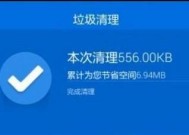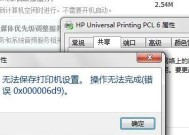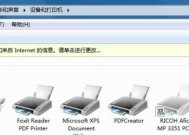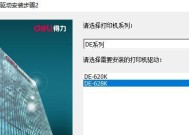如何修改打印机驱动端口(一步步教你更改打印机驱动端口设置)
- 家电百科
- 2025-01-06
- 85
- 更新:2024-12-25 20:51:32
在日常使用打印机时,我们有时需要更改打印机驱动端口的设置,以便更好地满足打印需求。然而,对于一些用户来说,这个过程可能会有些困惑。本文将详细介绍如何修改打印机驱动端口设置,帮助读者顺利完成设置并实现更好的打印效果。
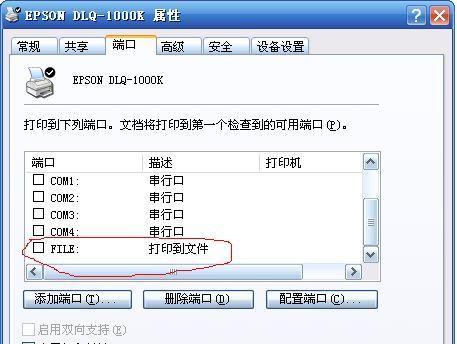
检查打印机连接状态
1.确保打印机已正确连接到计算机,并处于正常工作状态。
2.检查USB或网络连接线是否插好,并确保没有松动或断裂的情况。
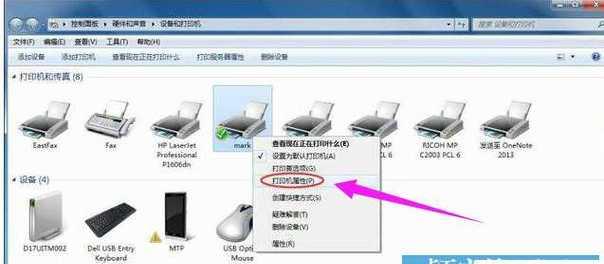
打开设备和打印机设置
1.在Windows系统中,点击“开始”菜单,选择“控制面板”。
2.在控制面板中,找到并点击“设备和打印机”选项。
找到要修改的打印机
1.在设备和打印机列表中,找到需要修改端口的打印机图标。
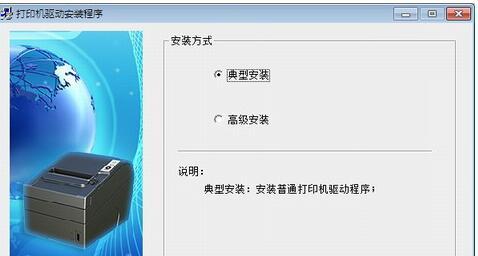
2.右键点击该图标,在弹出菜单中选择“打印机属性”。
进入打印机属性设置
1.在打印机属性对话框中,选择“端口”选项卡。
2.在该选项卡中,可以看到当前打印机所使用的端口。
选择新的打印机端口
1.在端口列表中,选择适合您打印机连接的端口。
2.如果您不确定应选择哪个端口,可以尝试不同的选项,以找到最佳的配置。
添加新的端口
1.如果需要添加新的端口,点击“添加端口”按钮。
2.在弹出的对话框中,选择适合您打印机连接的新端口类型。
配置新的打印机端口
1.配置新的打印机端口的设置,例如端口名称、IP地址等。
2.根据打印机型号和网络环境,输入正确的配置信息。
测试打印机连接
1.点击“应用”按钮保存更改,并关闭打印机属性对话框。
2.打印一份测试页面,以确保打印机与计算机的连接已成功建立。
检查打印效果
1.检查测试页面是否正常打印,并确认打印效果是否符合预期。
2.如有需要,可以对打印机进行进一步的调整和优化。
解决常见问题
1.如果打印机未成功连接,请检查网络设置和线缆连接,并尝试重新配置端口。
2.如遇其他问题,可以参考打印机使用说明书或与厂家技术支持联系以获得帮助。
保存设置
1.如果修改后的打印机端口设置符合要求,点击“确定”按钮保存设置。
2.关闭设备和打印机设置窗口。
其他操作和高级设置
1.打开设备和打印机设置窗口,还可以进行其他打印机相关的操作和高级设置。
2.更改打印机默认设置、添加打印机驱动程序等。
注意事项
1.在修改打印机驱动端口设置之前,确保您具备管理员权限。
2.注意备份原有设置以便需要时恢复。
通过本文的指导,您应该已经学会了如何修改打印机驱动端口设置。这将有助于您更好地满足不同的打印需求,并解决一些常见的打印问题。
结尾
希望本文对您在修改打印机驱动端口方面有所帮助。如果您有任何疑问或遇到困难,建议您参考打印机的用户手册或咨询厂家的技术支持团队。祝您打印愉快!